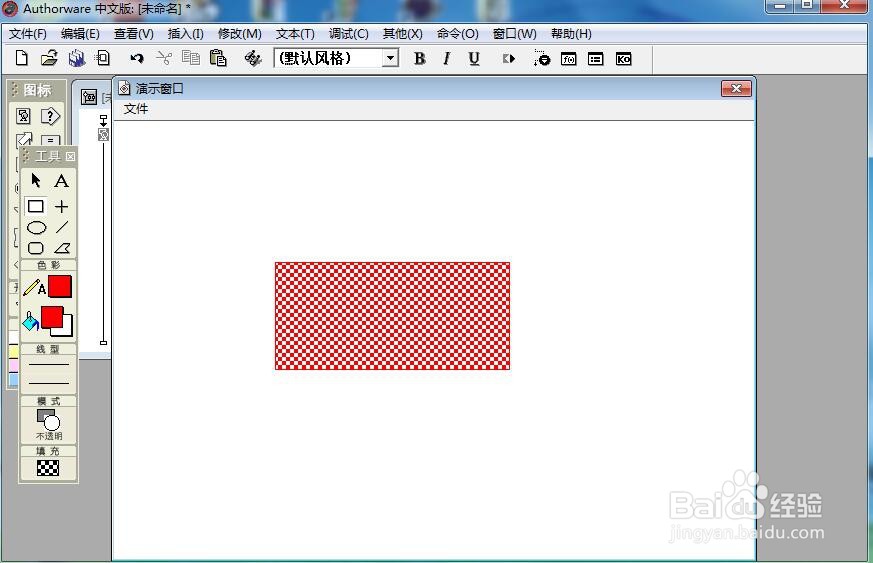1、打开Authorware,进入其主界面;
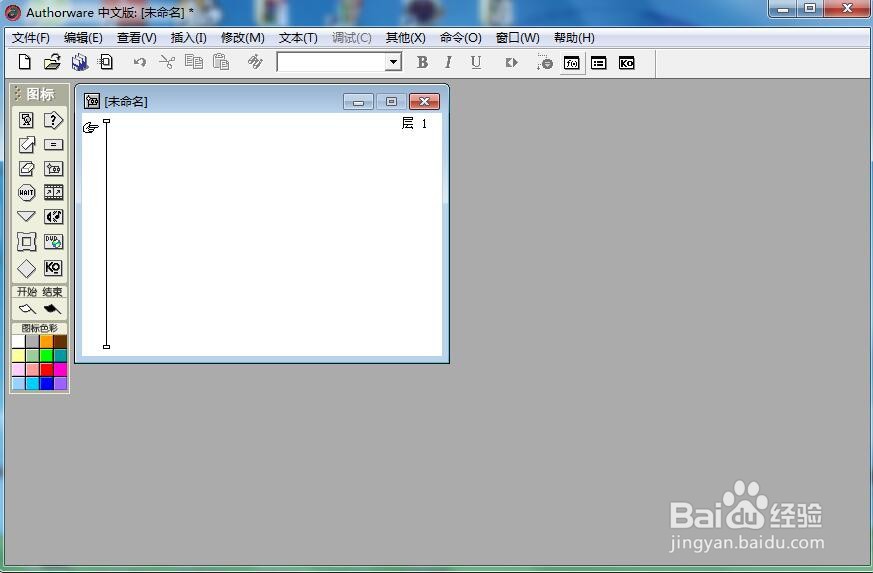
2、选中显示图标,将它拉到流程线上;
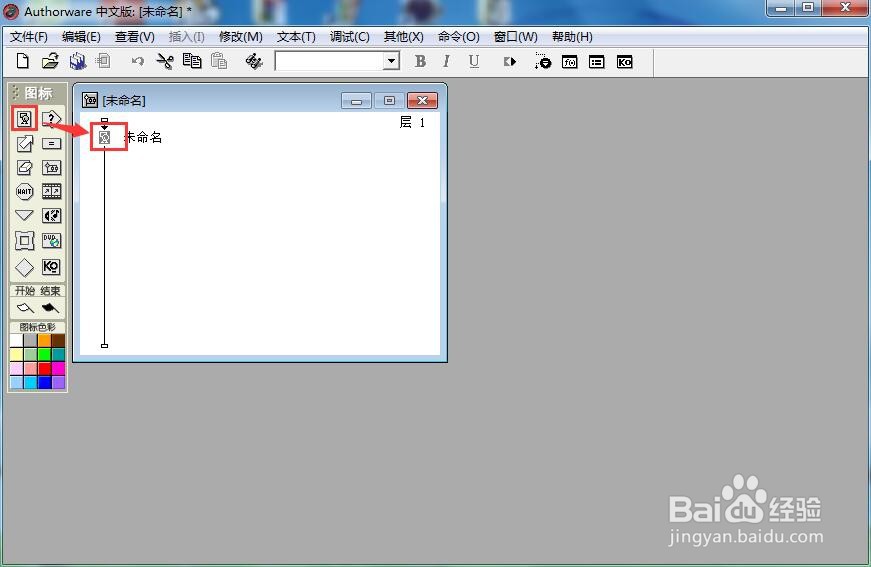
3、双击显示图标,打开演示窗口和工具;
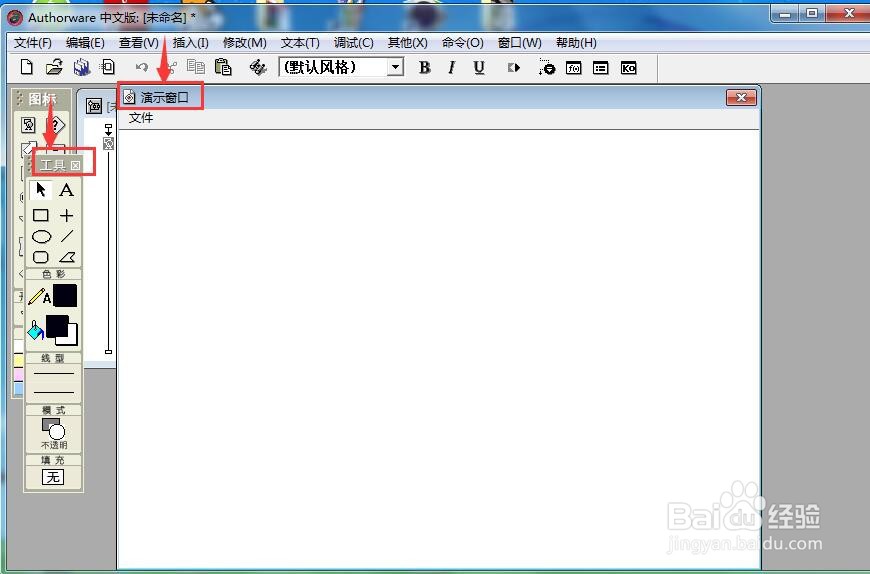
4、选中矩形工具;
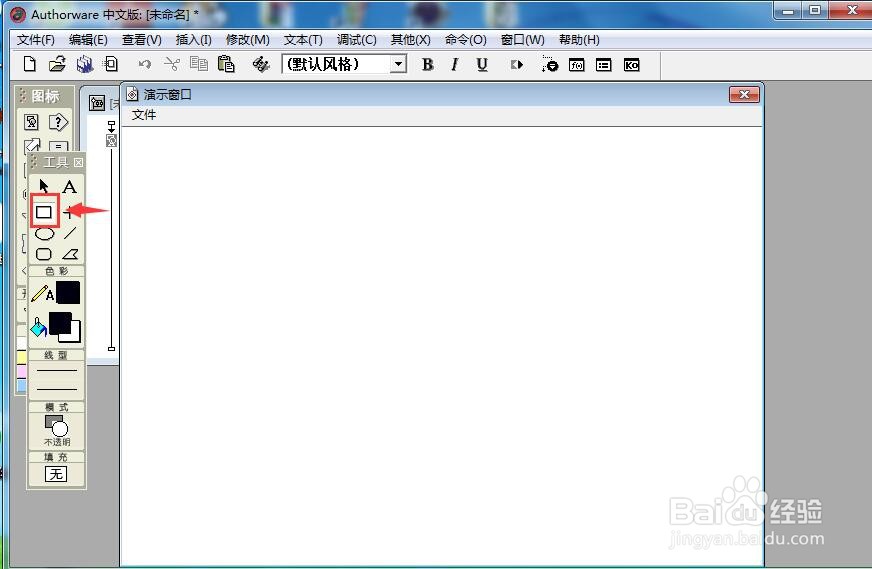
5、点击描边颜色和填充颜色,选中需要的红色,点击填充,选择大棋盘图案;
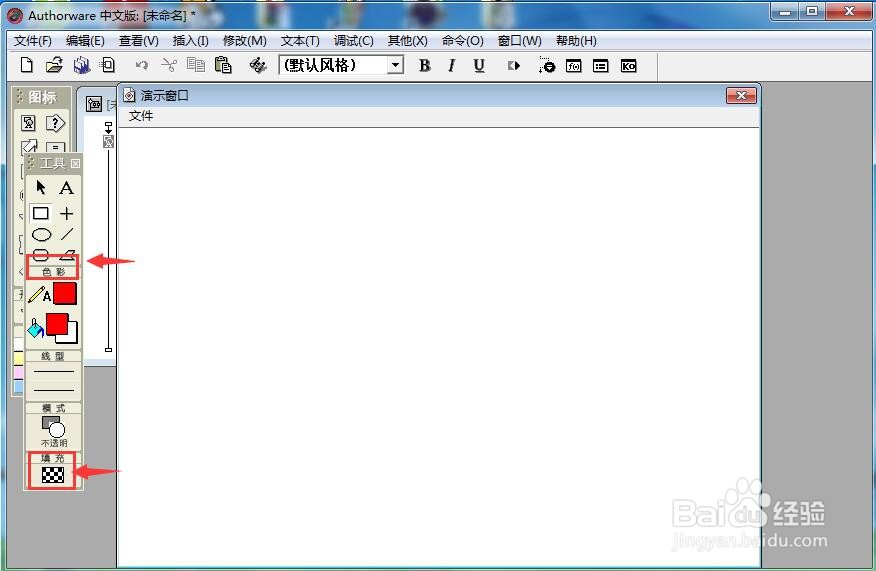
6、按下鼠标左键不放,在演示窗口拖动鼠标,画出一个矩形;
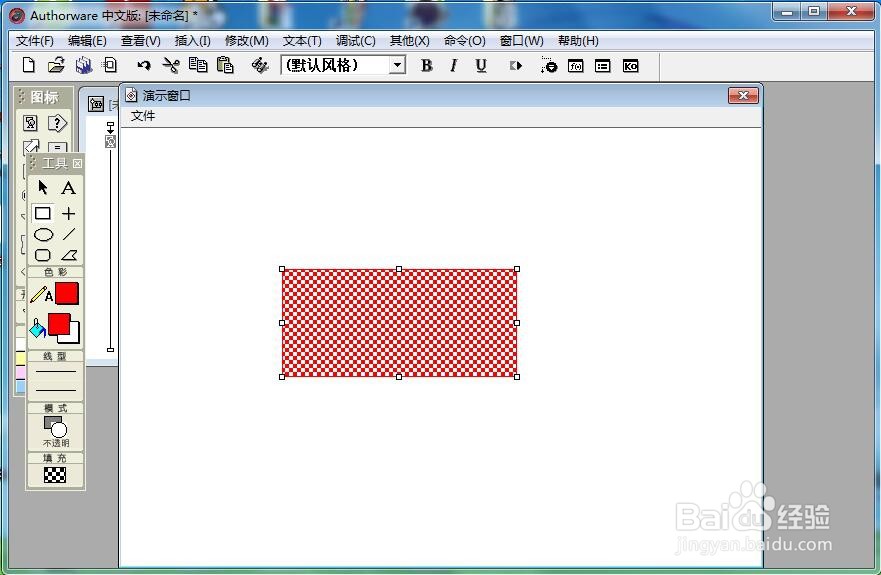
7、我们就在AW中给矩形填充上了红色大棋盘图案。
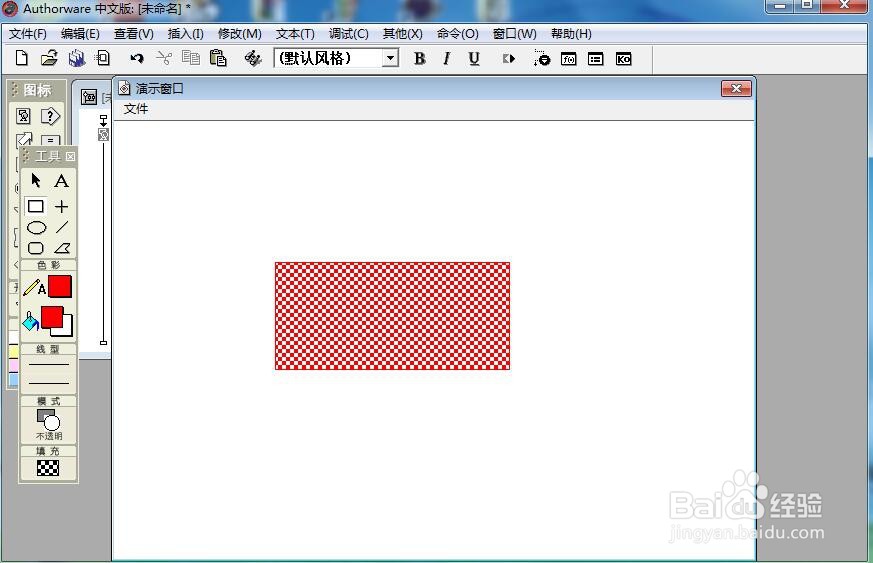
时间:2024-10-14 15:25:56
1、打开Authorware,进入其主界面;
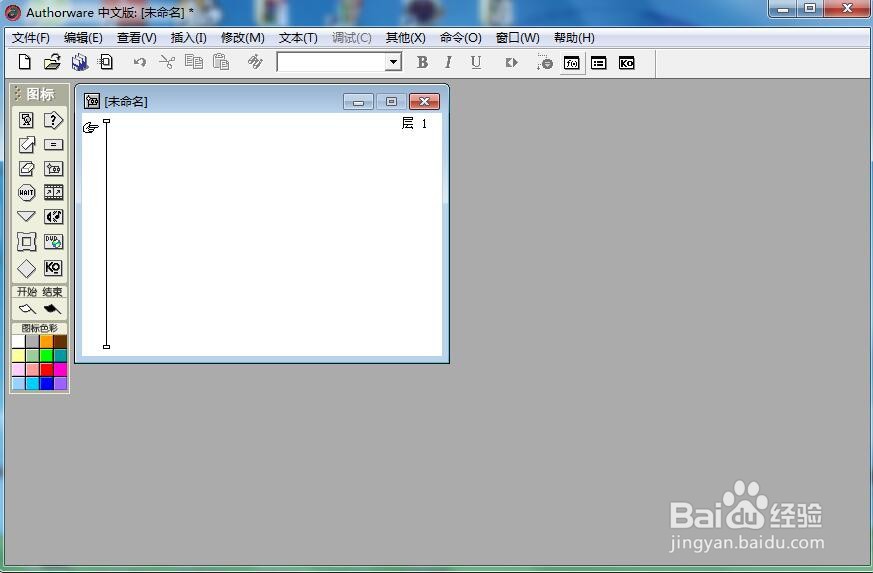
2、选中显示图标,将它拉到流程线上;
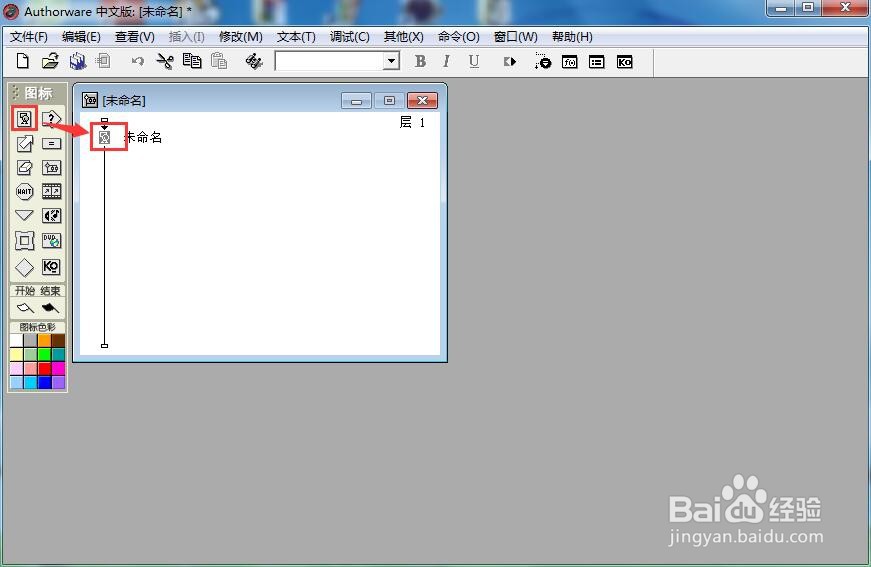
3、双击显示图标,打开演示窗口和工具;
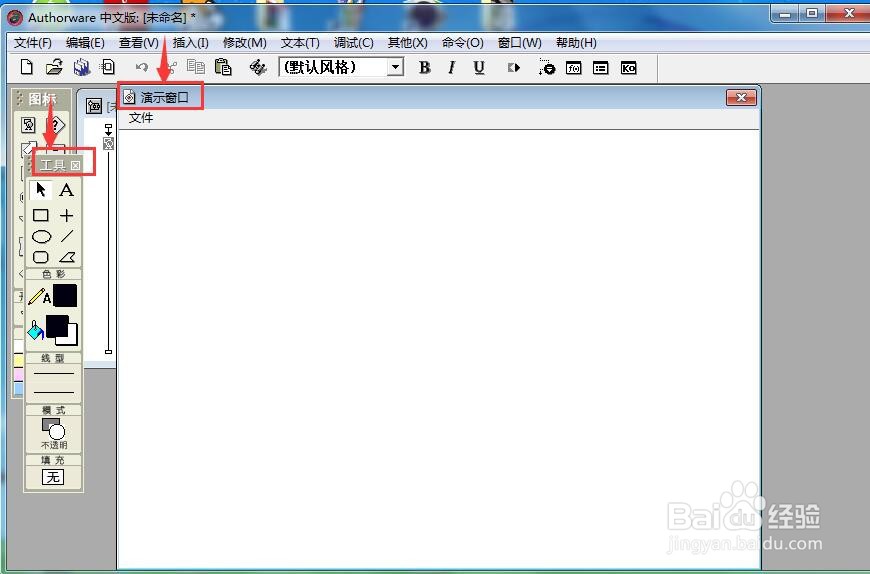
4、选中矩形工具;
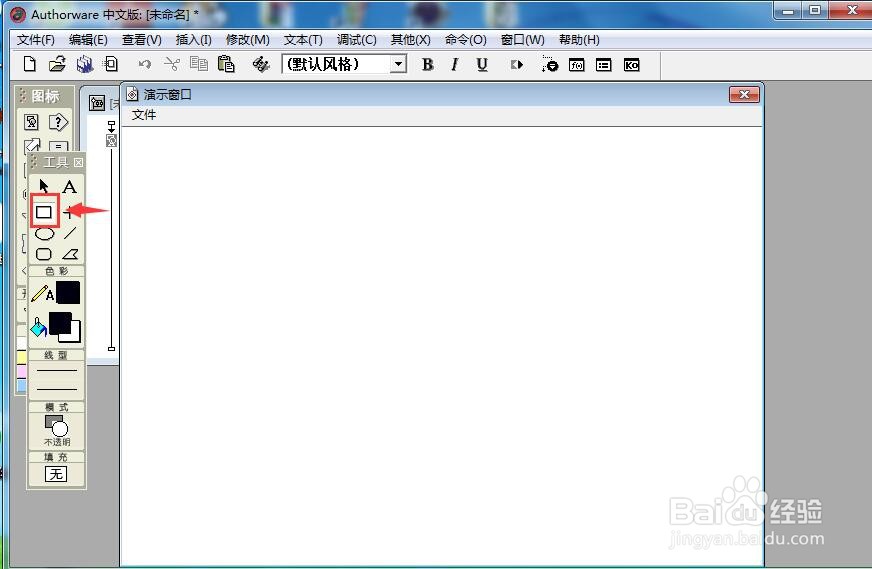
5、点击描边颜色和填充颜色,选中需要的红色,点击填充,选择大棋盘图案;
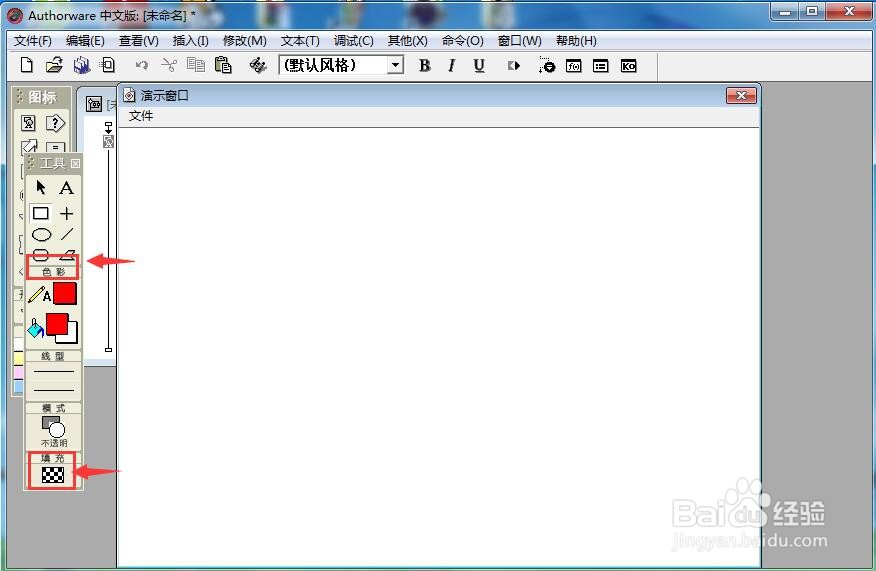
6、按下鼠标左键不放,在演示窗口拖动鼠标,画出一个矩形;
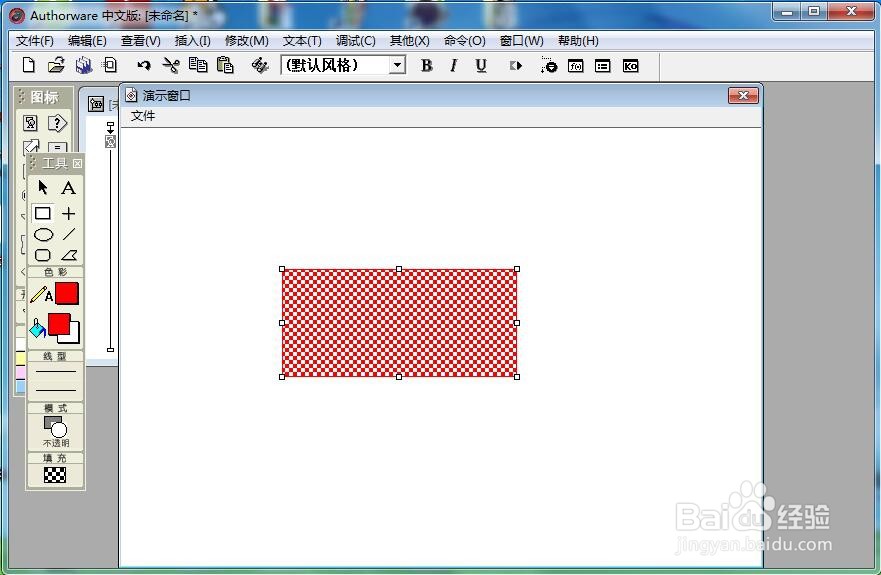
7、我们就在AW中给矩形填充上了红色大棋盘图案。